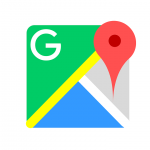 Navigeren is lastig. Ik ben helemaal gecharmeerd van Google Maps op mijn laptop. Daarom deel ik onderstaand een aantal tips. Voor beginners, net als ik.
Navigeren is lastig. Ik ben helemaal gecharmeerd van Google Maps op mijn laptop. Daarom deel ik onderstaand een aantal tips. Voor beginners, net als ik.
Navigeren
Via de zoekmachine kun je op maps een heleboel leuke dingen doen. Ik heb het hier niet over het navigeren in je routeplanner in de auto maar thuis op je pc of laptop. Ik gebruik maps zelf veel voor het plannen van onze vakanties en zoek naast de afstand ook naar appartementen, winkels en parkeerplaatsen. Je kunt je beeld instellen op kaart of satelliet.
Openbaar vervoer of fietsen
Stel je voor dat je met de bus naar je werk wilt. Gebruik dan Google Maps (ook met account c.q. inloggen) voor het snel opzoeken van de verbindingen. Navigeren met het vergrootglas en inzoomen op de halte vanaf waar je wilt vertrekken. Je ziet dan de tijden en de haltes. Als je je thuislocatie hebt ingevuld zie je zelfs hoe ver het lopen is naar de dichtst bijzijnde halte. Altijd handig als het regent of als je een hekel hebt aan lopen. Soms laat Maps ook de metrolijnen en treindiensten zien. Wil je meer details zien? Openen en je ziet zelfs het telefoonnummer van de betreffende busvervoerder of reisorganisatie.
Heb je een slecht geheugen? Je kunt de informatie gewoon afdrukken. Open ‘details’ en hier zie je een printericoon. Ben je sportief en ga je op de fiets? Ook dan kun je een kaart downloaden. Gewoon het icoontje fiets aanklikken en je krijgt de snelste route; inclusief de melding of je over vlak terrein gaat.
Street View
 Hier ben ik persoonlijk helemaal gek van. Als ik een appartement zie op een bepaalde locatie ga ik met het ‘oranje poppetje’ over de blauwe lijnen op de kaart. Je kunt dan als het ware door de straat lopen. Pak het poppetje op en je zult zien dat je kaart gevuld wordt met blauwe lijnen. Als je daar gaat staan, opent zich een streetview. Heel handig om te kijken hoe iets er in werkelijkheid uitziet. Je weet natuurlijk niet hoe oud de beelden zijn maar krijgt wel snel een indruk. Met het kompasnaadje kun je de weergave draaien en met de pijltjestoetsen krijg je meer afbeeldingen. Eigenlijk wijst het zich vanzelf.
Hier ben ik persoonlijk helemaal gek van. Als ik een appartement zie op een bepaalde locatie ga ik met het ‘oranje poppetje’ over de blauwe lijnen op de kaart. Je kunt dan als het ware door de straat lopen. Pak het poppetje op en je zult zien dat je kaart gevuld wordt met blauwe lijnen. Als je daar gaat staan, opent zich een streetview. Heel handig om te kijken hoe iets er in werkelijkheid uitziet. Je weet natuurlijk niet hoe oud de beelden zijn maar krijgt wel snel een indruk. Met het kompasnaadje kun je de weergave draaien en met de pijltjestoetsen krijg je meer afbeeldingen. Eigenlijk wijst het zich vanzelf.
Rustig voor gaan zitten en alles proberen. In Duitsland krijg je niet veel te zien omdat de privacy regels daar wat strenger zijn dan bij ons. De streeview functionaliteit verbetert constant. Soms krijg je zelfs 3D beelden te zien. Dit is redelijk nieuw. Je zou hier het vierkantje in de linker beneden hoek voor moeten openen. Die ben ik nog niet veel tegengekomen. De Eiffeltoren is al wel in 3D te zien. Via de link naar beneden scrollen. Onvoorstelbaar mooi.
Via-locatie navigatie
Ook is het mogelijk als je een route uitstippelt, om een tussenstop in te voegen. Heel handig om te kijken wat de snelste weg is. Ga je uit huis (heb je geen tomtom) kun je deze route doorsturen naar je telefoon. Je ziet in het overzicht ‘naar uw telefoon verzenden’ . Druk op de knop en je kunt zo de deur uit. Wel zorgen voor wifi of internetverbinding natuurlijk. Mocht je dit willen bewaren kun je het opslaan in hetzelfde menu. Handig als je later nog een keer wilt kijken. Ondertussen werk ik ook met vooraf gedownloade kaarten via de app. Altijd handig als je de weg niet meer weet. Ook als je ergens loopt. Mogelijkheden te over.
Menu
Als je het menu in Maps opent aan de linkerkant (3 horizontale streepjes) zie je een groot aantal mogelijkheden. Ten eerste kun je kiezen tussen een kaart of een satellietbeeld. Dit vind ik handig als je wilt weten hoe het landschap er uit ziet. Vooral mooi bij het gedetailleerde inzoomen. Bij verkeer zie je de livebeelden van de situatie op de weg. Bij gelabeld vind je je opgeslagen adressen. Thuis, werk of die van je ouders. Het kan allemaal. Verwijderen is net zo gemakkelijk. Even op het kruisje rechts drukken.
Uiteindelijk voelt het goed om in de juiste richting verdwaald te zijn.







Ik ben zelf al jaren een grootverbruiker en daar hoef je niet voor in te loggen. Als je op een bepaalde plek staat, dan verschijnt er linksboven vaak een klein klokje met daarnaast de datum van de opname. Naast dat klokje zit een klein driehoekje dat naar beneden wijst. Als je daar op klikt krijg je een overzicht met eerdere opnames. De meeste zijn uit 2009, maar er zit ook spul bij uit 2018. Op sommige drukke prunten zijn wel 6 opnames gemaakt en kan je leuk terug kijken hoe het er eerder uitzag, bijvoorbeeld met mooier weer.
Binnenkijken is ook een leuke optie, die nog niet echt populair is. Als je de blauwe lijnen ziet, dan verschijnen er vaak ook kleine blauwe bolletjes. Als je het oranje mannetje daarop laat landen, dan kan je het interrieur van een restaurant of winkel bekijken. Dit zijn mooie opnames in een grote pianozaak gemaakt in aug-2014: https://goo.gl/maps/iKJ3pcRHZyw
Dit heb ik niet geweten en ook nog nooit gehoord. Perfect dat je dit deelt. Dit geeft weer een extra dimensie aan Google mals.
Kan dit nou ook zonder internet? Ik heb een prepaid mobieltje en geen internet. Werkt Google maps dan ook? Of is dat een domme vraag?
je kunt wel navigeren zonder internet maar de kaarten moet je met behulp van internet downloaden. Volgens mij bestaan er geen domme vragen. Ik wist het antwoord ook niet meteen.